複数のページを1枚の用紙におさめて印刷する
複数ページのデータを1枚の用紙に縮小して印刷できます。
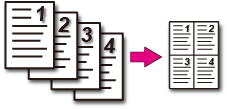
注
-
この機能は、データを縮小して印刷する機能なので、用紙の中央が正確に合わない場合や印刷が薄くなることがあります。
-
とじ代の値を変更すると、とじ代の幅に合わせてページ全体を縮小して印刷するため、他の辺の余白も大きくなります。
Windows用PCLプリンタードライバーをお使いの方
ここではアプリケーションとしてメモ帳を使用して印刷する場合を例に説明します。
-
パソコンで、印刷するファイルを開きます。
-
[ファイル]メニューから[印刷]を選択します。
-
[詳細設定]をクリックします。
-
[基本設定]タブの[レイアウトタイプ]で[n-up](n は1 枚に印刷するページ数)を選択します。
-
[レイアウトオプション]をクリックします。
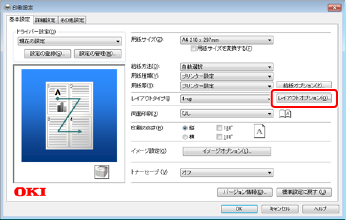
-
[枠線]、[ページ配置]、[とじ代]を設定します。
とじ代は上下左右に0~30 mmまで設定できます。
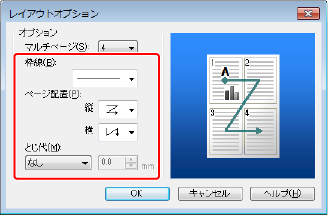
-
必要に応じてほかの設定をして、[OK]をクリックします。
[印刷設定]画面が閉じます。
-
[印刷]画面で[印刷]をクリックします。
印刷が始まります。
Windows用PSプリンタードライバーをお使いの方
ここではアプリケーションとしてメモ帳を使用して印刷する場合を例に説明します。
-
パソコンで、印刷するファイルを開きます。
-
[ファイル]メニューから[印刷]を選択します。
-
[詳細設定]をクリックします。
-
[レイアウト]タブの[シートごとのページ数]を選択します。
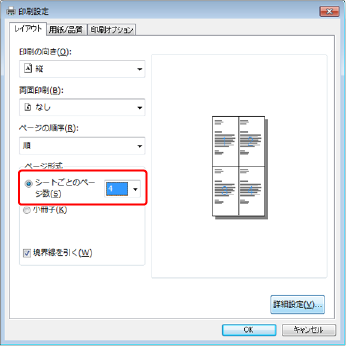
注
[境界線を引く]、[シートごとのページ数]は、Windows Server 2003では利用できません。
メモ
必要に応じて、[境界線を引く]を設定します。また[詳細設定]>「シートごとのページレイアウト」でページ配置も変更できます。
-
必要に応じてほかの設定をして、[OK]をクリックします。
[印刷設定]画面が閉じます。
-
[印刷]画面で[印刷]をクリックします。
印刷が始まります。
Windows用XPSプリンタードライバーをお使いの方
ここではアプリケーションとしてメモ帳を使用して印刷する場合を例に説明します。
-
パソコンで、印刷するファイルを開きます。
-
[ファイル]メニューから[印刷]を選択します。
-
[詳細設定]をクリックします。
-
[設定]タブの[レイアウトタイプ]で[n-up](nは1枚に印刷するページ数)を選択します。
-
[詳細設定]をクリックします。
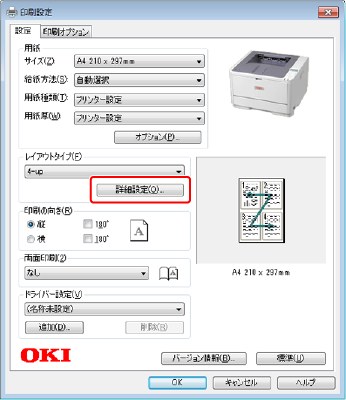
-
[枠線]、[ページ配置]、[とじ代]を設定します。
とじ代は上下左右に0~30 mmまで設定できます。
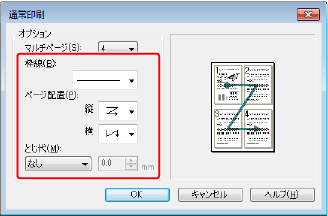
-
必要に応じてほかの設定をして、[OK]をクリックします。
[印刷設定]画面が閉じます。
-
[印刷]画面で[印刷]をクリックします。
印刷が始まります。
Mac OS X用プリンタードライバーをお使いの方
ここではアプリケーションとしてテキストエディットを使用して印刷する場合を例に説明します。
-
パソコンで、印刷するファイルを開きます。
-
[ファイル]メニューから[プリント]を選択します。
-
パネルメニューから[レイアウト]を選択します。
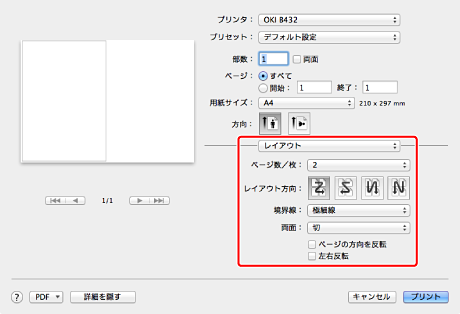
メモ
Mac OS X 10.7 ~ 10.9で、プリントダイアログに詳細設定が表示されないときには、ダイアログ画面下部の[詳細を表示]をクリックしてください。
-
[ページ数/ 枚]から1枚の用紙に印刷するページ数を選択します。
-
[境界線]と[レイアウト方向]で、各設定をします。
-
必要に応じてほかの設定をして、[プリント]をクリックします。
印刷が始まります。

